सामग्री तालिका
जब तपाईँले Google स्प्रेडसिटसँग काम गर्नुहुन्छ, ढिलो वा चाँडो तपाईँले पहिले कहिल्यै प्रयोग नगरेको केही प्रकार्यता प्रयोग गर्नुपर्ने हुन सक्छ। चेकबक्सहरू र ड्रप-डाउनहरू त्यस्ता सुविधाहरू मध्ये हुन सक्छन्। तिनीहरू Google पानाहरूमा कत्तिको उपयोगी हुन सक्छन् हेरौं।
Google पानाहरूमा ड्रप-डाउन सूची के हो र तपाईंलाई किन चाहिन्छ
धेरै पटक हामीले हाम्रो तालिकाको एउटा स्तम्भमा दोहोर्याइएको मानहरू सम्मिलित गर्न आवश्यक छ। उदाहरणका लागि, केही अर्डरहरूमा वा विभिन्न ग्राहकहरूसँग काम गर्ने कर्मचारीहरूको नाम। वा अर्डर स्थितिहरू — पठाइएको, भुक्तान गरिएको, डेलिभर गरिएको, आदि। अर्को शब्दमा, हामीसँग भेरियन्टहरूको सूची छ र हामी सेलमा इनपुट गर्न तिनीहरूमध्ये एउटा मात्र चयन गर्न चाहन्छौं।
कस्ता समस्याहरू हुन सक्छन्? खैर, सबै भन्दा सामान्य एक गलत हिज्जे हो। तपाईं अर्को अक्षरमा टाइप गर्न सक्नुहुन्छ वा गल्तीले क्रिया अन्त्य गर्न सक्नुहुन्छ। के तपाईंले कहिल्यै सोच्नुभएको छ कि यी साना टाइपहरूले तपाईंको कामलाई कसरी धम्की दिन्छ? जब यो प्रत्येक कर्मचारीले प्रशोधन गरेको आदेशहरूको संख्या गणना गर्न आउँछ, तपाईले देख्नुहुनेछ कि तपाईसँग भएका व्यक्तिहरू भन्दा धेरै नामहरू छन्। तपाईंले गलत हिज्जे नामहरूको खोजी गर्न आवश्यक छ, तिनीहरूलाई सच्याउनुहोस् र फेरि गणना गर्नुहोस्।
अझ के हो भने, यो एक र उही मान फेरि प्रविष्ट गर्न समयको बर्बादी हो।
त्यो हो। किन गुगल तालिकाहरूमा मानहरू सहित सूचीहरू सिर्जना गर्ने विकल्प छ: कक्ष भर्दा तपाईंले एउटा मात्र रोज्नुहुने मानहरू।
के तपाईंले मेरो शब्द छनौट याद गर्नुभएको छ? तपाईंले मान प्रविष्ट गर्नुहुनेछैन — तपाईंले छनोट गर्नुहुनेछ सूची।
यसले समय बचत गर्छ, तालिका सिर्जना गर्ने प्रक्रियालाई गति दिन्छ र टाइपको त्रुटिहरू हटाउँछ।
मलाई आशा छ कि तपाईंले अहिले सम्म त्यस्ता सूचीहरूको फाइदाहरू बुझ्नुभएको छ र प्रयास गर्न र सिर्जना गर्न तयार हुनुहुन्छ।
Google पानामा चेकबक्सहरू कसरी घुसाउने
तपाईँको तालिकामा एउटा चेकबक्स थप्नुहोस्
सबैभन्दा आधारभूत र सरल सूचीमा दुईवटा जवाफ विकल्पहरू छन् — हो र होइन। र यसको लागि गुगल पानाले चेकबक्सहरू प्रदान गर्दछ।
मानौं हामीसँग विभिन्न क्षेत्रहरूबाट चकलेट अर्डरहरू सहितको स्प्रेडसिट #1 छ। तपाईंले तलको डेटाको अंश हेर्न सक्नुहुन्छ:
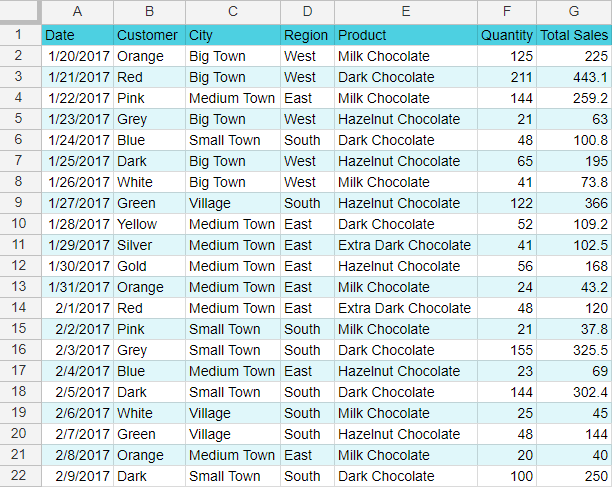
हामीले कुन प्रबन्धकद्वारा कुन आदेश स्वीकार गरिएको थियो र आदेश कार्यान्वयन भएको छ कि छैन भनेर हेर्नु पर्छ। त्यसको लागि, हामी हाम्रो सन्दर्भ जानकारी त्यहाँ राख्नको लागि स्प्रेडसिट #2 सिर्जना गर्छौं।
टिप। तपाईंको मुख्य स्प्रेडसिटमा सयौं पङ्क्तिहरू र स्तम्भहरू भएको डाटाको भार समावेश हुन सक्ने हुनाले, भविष्यमा तपाईंलाई भ्रमित पार्ने केही अतिरिक्त जानकारी थप्न असुविधाजनक हुन सक्छ। तसर्थ, हामी तपाईंलाई अर्को कार्यपत्र सिर्जना गर्न र तपाईंको अतिरिक्त डाटा त्यहाँ राख्न सल्लाह दिन्छौं।
तपाईँको अन्य स्प्रेडसिटमा स्तम्भ A चयन गर्नुहोस् र Insert > मा जानुहोस्। चेकबक्स गुगल पाना मेनुमा। प्रत्येक चयन गरिएको कक्षमा तुरुन्तै एउटा खाली चेकबक्स थपिनेछ।
टिप। तपाईंले Google पानामा एउटा कक्षमा मात्र चेकबक्स घुसाउन सक्नुहुन्छ, त्यसपछि यो कक्ष चयन गर्नुहोस् र त्यस सानो नीलो वर्गमा डबल-क्लिक गर्नुहोस् ताकि तालिकाको अन्त्यसम्म पूरै स्तम्भलाई चेकबक्सहरू भर्नुहोस्:
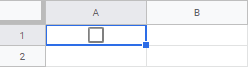
त्यहाँ छचेकबक्सहरू थप्ने अर्को तरिका। कर्सरलाई A2 मा राख्नुहोस् र निम्न सूत्र प्रविष्ट गर्नुहोस्:
=CHAR(9744)
इन्टर थिच्नुहोस्, र तपाईंले एउटा खाली चेकबक्स पाउनुहुनेछ।
A3 कक्षमा तल जानुहोस् र समान प्रविष्ट गर्नुहोस्। सूत्र:
=CHAR(9745)
इन्टर थिच्नुहोस्, र भरिएको चेकबक्स प्राप्त गर्नुहोस्।

टिप। यस ब्लग पोस्टमा तपाईले Google पानाहरूमा थप्न सक्ने अन्य प्रकारका चेकबक्सहरू हेर्नुहोस्।
हाम्रा कर्मचारीहरूको थरलाई पछि प्रयोग गर्नको लागि दायाँतिर स्तम्भमा राखौं:
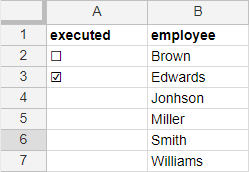
अब हामीले पहिलो स्प्रेडसिटको स्तम्भ H र I मा अर्डर प्रबन्धकहरू र अर्डर स्थितिहरू सम्बन्धी जानकारी थप्न आवश्यक छ।
सुरु गर्न, हामी स्तम्भ हेडरहरू थप्छौं। त्यसपछि, नामहरू सूचीमा भण्डारण गरिएको हुनाले, हामी तिनीहरूलाई प्रविष्ट गर्न Google पानाहरू चेकबक्सहरू र ड्रप-डाउन सूची प्रयोग गर्छौं।
अर्डर स्थिति जानकारी भरेर सुरु गरौं। Google Sheets — H2:H20 मा चेकबक्स घुसाउन कक्षहरूको दायरा चयन गर्नुहोस्। त्यसपछि डेटा > मा जानुहोस्। डाटा प्रमाणीकरण :

मापदण्ड को छेउमा रहेको चेकबक्स विकल्प छान्नुहोस्।
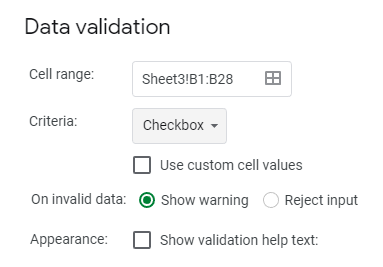
टिप। तपाईंले अनुकूलित कक्ष मानहरू प्रयोग गर्नुहोस् विकल्पमा टिक अफ गर्न सक्नुहुन्छ र प्रत्येक प्रकारको चेकबक्सको पछाडि पाठ सेट गर्नुहोस्: चेक गरिएको र अनचेक।
तपाई तयार हुँदा, बचत गर्नुहोस्<2 मा थिच्नुहोस्।>।
परिणामको रूपमा, दायरा भित्रको प्रत्येक कक्षलाई चेकबक्सको साथ चिन्ह लगाइनेछ। अब तपाइँ तपाइँको अर्डर को स्थिति को आधार मा यो व्यवस्थापन गर्न सक्नुहुन्छ।

तपाईँको लागि अनुकूलन Google पाना ड्रप-डाउन सूची थप्नुहोस्तालिका
सेलमा ड्रप-डाउन सूची थप्ने अर्को तरिका धेरै सामान्य छ र यसले तपाईंलाई थप विकल्पहरू प्रदान गर्दछ।
अर्डरहरू प्रशोधन गर्ने प्रबन्धकको नामहरू सम्मिलित गर्न I2:I20 दायरा चयन गर्नुहोस्। जानुहोस् डेटा > डाटा प्रमाणीकरण । सुनिश्चित गर्नुहोस् कि मापदण्ड विकल्पले दायराबाट सूची देखाउँछ र आवश्यक नामहरू सहित दायरा चयन गर्नुहोस्:
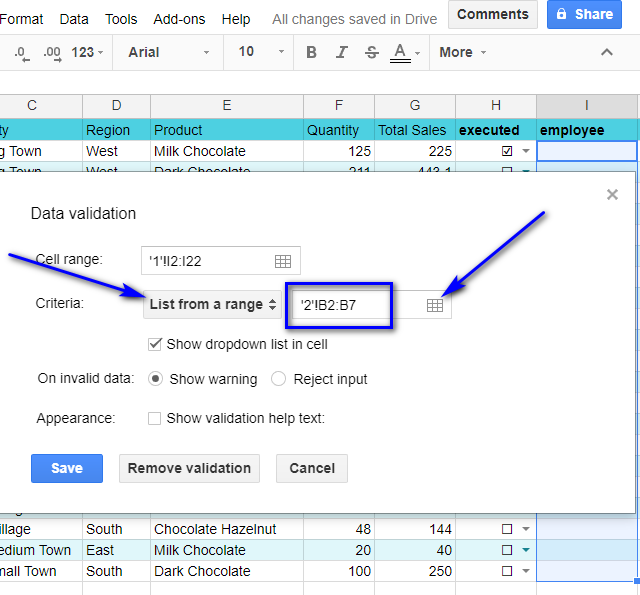
टिप। तपाईं या त म्यानुअल रूपमा दायरा प्रविष्ट गर्न सक्नुहुन्छ, वा तालिका प्रतीकमा क्लिक गर्नुहोस् र स्प्रिेडसिट 2 बाट नामहरू सहित दायरा चयन गर्नुहोस्। त्यसपछि ठीक :
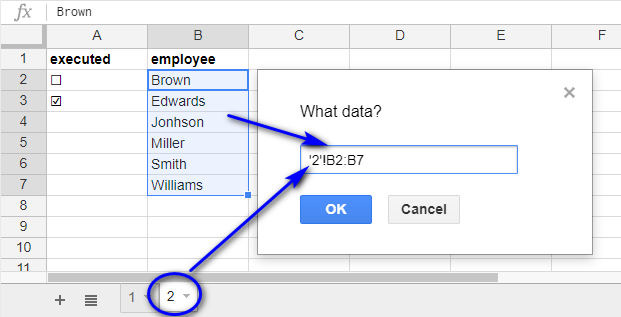
मा क्लिक गर्नुहोस्। समाप्त गर्नुहोस्, बचत गर्नुहोस् मा क्लिक गर्नुहोस् र तपाईंले गुगल पानामा नामहरूको ड्रप-डाउन मेनु खोल्ने त्रिकोणहरू भएका कक्षहरूको दायरा प्राप्त गर्नुहुनेछ।
त्यस्तै तरिकाले हामीले चेकबक्सहरूको सूची बनाउन सक्छौं। केवल माथिका चरणहरू दोहोर्याउनुहोस् तर मापदण्ड दायराको रूपमा A2:A3 चयन गर्नुहोस्।
कसरी कक्षहरूको अर्को दायरामा चेकबक्सहरू प्रतिलिपि गर्ने
त्यसोभए, हामीले चेकबक्सहरूद्वारा Google पानाहरूमा हाम्रो तालिका द्रुत रूपमा भर्न थाल्यौं। र ड्रप-डाउन सूचीहरू। तर समयमा थप अर्डरहरू राखिएको छ ताकि हामीलाई तालिकामा थप पङ्क्तिहरू चाहिन्छ। अझ के हो भने, यी अर्डरहरू प्रशोधन गर्नका लागि दुई जना मात्र व्यवस्थापकहरू बाँकी छन्।
हामीले हाम्रो तालिकालाई के गर्नुपर्छ? फेरि एउटै पाइलाहरू माथि जानुहोस्? होइन, चीजहरू हेर्दा जति गाह्रो हुँदैन।
तपाईँले चेकबक्सहरू र ड्रप-डाउन सूचीहरू सहित व्यक्तिगत कक्षहरू प्रतिलिपि गर्न सक्नुहुन्छ र तिनीहरूलाई Ctrl+C र Ctrl+V संयोजनहरू प्रयोग गर्न आवश्यक भएको ठाउँमा टाँस्न सक्नुहुन्छ।तपाईंको किबोर्ड।
अतिरिक्त, गुगलले सेलहरूको समूहहरू प्रतिलिपि गर्न र टाँस्न सम्भव बनाउँछ:
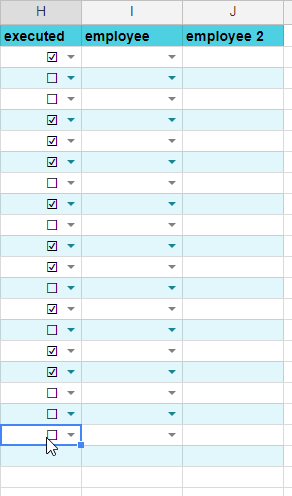
अर्को विकल्प तल दायाँ तान्नु र छोड्नु हो। तपाईंको चेकबक्स वा ड्रप-डाउन सूचीको साथ चयन गरिएको कक्षको कुनामा।
एक निश्चित दायराबाट धेरै गुगल पाना चेकबक्सहरू हटाउनुहोस्
जब यो कक्षहरूमा रहेको चेकबक्सहरूको कुरा आउँछ (त्यो होइन। ड्रप-डाउन सूचीहरूको अंश), केवल यी कक्षहरू चयन गर्नुहोस् र तपाईंको किबोर्डमा मेट्नुहोस् थिच्नुहोस्। सबै चेकबक्सहरू तुरुन्तै खाली हुनेछन्, खाली कक्षहरू पछाडि छोडेर।
तथापि, यदि तपाईंले ड्रप-डाउन सूचीहरू (उर्फ डेटा प्रमाणीकरण ) को साथ प्रयास गर्नुभयो भने, यसले मात्र खाली गर्नेछ। चयन गरिएको मानहरू। सूचीहरू आफैं कक्षहरूमा रहनेछन्।
तपाईँको स्प्रेडसिटको कुनै पनि दायराबाट ड्रप-डाउन सहित कक्षहरूबाट सबै कुरा हटाउन, तलका सरल चरणहरू पालना गर्नुहोस्:
- सेलहरू चयन गर्नुहोस्। जहाँ तपाईं चेकबक्सहरू र ड्रप-डाउनहरू मेटाउन चाहनुहुन्छ (ती सबै एकैचोटि वा Ctrl थिच्दा विशेष कक्षहरू चयन गर्नुहोस्)।
- मा जानुहोस् डेटा > Google पाना मेनुमा डाटा प्रमाणीकरण ।
- प्रमाणीकरण हटाउनुहोस् बटन देखा परेको डेटा प्रमाणीकरण पप-अप विन्डोमा क्लिक गर्नुहोस्:
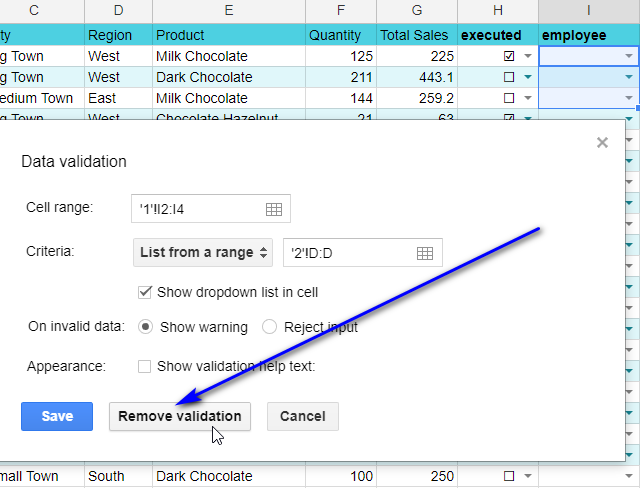
यसले पहिले सबै ड्रप-डाउनहरू हटाउनेछ।
र यो सकियो! सबै चयन गरिएका Google पानाहरू ड्रप-डाउनहरू पूर्ण रूपमा मेटाइएका छन्,जबकि बाँकी कक्षहरू सुरक्षित र स्वस्थ रहन्छन्।
पूरा तालिकाबाट Google पानामा धेरै चेकबक्सहरू र ड्रप-डाउन सूचीहरू हटाउनुहोस्
तपाईंले सम्पूर्ण तालिकामा सबै चेकबक्सहरू मेटाउन आवश्यक भएमा के हुन्छ? तपाईं काम गर्नुहुन्छ?
प्रक्रिया उस्तै छ, यद्यपि तपाईंले चेकबक्सको साथ प्रत्येक सेल चयन गर्न आवश्यक छ। Ctrl+A कुञ्जी संयोजन काममा आउन सक्छ।
तपाईँको तालिकाको कुनै पनि सेल चयन गर्नुहोस्, तपाइँको किबोर्डमा Ctrl+A थिच्नुहोस् र तपाइँसँग भएको सबै डेटा चयन गरिनेछ। अर्को चरणहरू थप फरक छैनन्: डेटा > डाटा प्रमाणीकरण > प्रमाणीकरण हटाउनुहोस् :

नोट। स्तम्भ H मा डेटा रहन्छ किनकि यो ड्रप-डाउन सूचीहरू प्रयोग गरी सम्मिलित गरिएको थियो। अर्को शब्दमा, यो ड्रप-डाउन सूचीहरू हो जुन कक्षहरूमा सम्मिलित मानहरू (यदि कुनै हो भने) भन्दा मेटाइन्छ।
चेकबक्सहरू आफैं मेटाउनको लागि, तपाईंले किबोर्डमा मेट्नुहोस् थिच्नु पर्छ।
टिप। Google पानामा केही अक्षरहरू वा उही पाठ हटाउने अन्य तरिकाहरू जान्नुहोस्।
स्वत: ड्रप-डाउन सूचीमा मानहरू थप्नुहोस्
त्यसोभए, यहाँ हाम्रो Google पानाहरू ड्रप-डाउनका लागि उपयोगी भएको छ। एकै छिन। तर त्यहाँ केही परिवर्तनहरू भएका छन् र हामीसँग अहिले केही थप कर्मचारीहरू छन्। हामीले एउटा थप पार्सल स्थिति थप्न आवश्यक छ भनेर उल्लेख नगर्नुहोस्, त्यसैले हामीले यो "प्रेषण गर्न तयार" कहिले देख्न सक्छौं। के यसको मतलब हामीले स्क्र्याचबाट सूचीहरू सिर्जना गर्नुपर्छ?
ठीक छ, तपाईंले बेवास्ता गर्दै नयाँ कर्मचारीहरूको नाम प्रविष्ट गर्न प्रयास गर्न सक्नुहुन्छ।ड्रप-डाउन। तर हाम्रो सूचीको सेटिङहरूमा कुनै पनि अमान्य डेटाको लागि चेतावनी विकल्प टिक गरिएको हुनाले, नयाँ नाम बचत हुने छैन। यसको सट्टा, सुरुमा निर्दिष्ट गरिएको मान मात्र प्रयोग गर्न सकिन्छ भनी सेलको कुनामा सुन्तलाको सूचना त्रिकोण देखा पर्नेछ।
यसैले म तपाईंलाई Google पानाहरूमा ड्रप-डाउन सूचीहरू सिर्जना गर्न सिफारिस गर्छु। स्वचालित रूपमा भर्न सकिन्छ। तपाईले सेलमा इनपुट गरेपछि यो मान स्वचालित रूपमा सूचीमा थपिनेछ।
हामीले ड्रप-डाउन सूचीको सामग्रीलाई कुनै पनि अतिरिक्त लिपिहरूमा नफर्किकन कसरी परिवर्तन गर्न सक्छौं हेरौं।
हामी हाम्रो ड्रप-डाउन सूचीको लागि मानहरू सहित स्प्रिेडसिट 2 मा जान्छौं। नामहरू प्रतिलिपि गरेर अर्को स्तम्भमा टाँस्नुहोस्:

अब हामी I2:I20 दायराका लागि ड्रप-डाउन सूची सेटिङहरू परिवर्तन गर्छौं: यी कक्षहरू चयन गर्नुहोस्, डेटामा जानुहोस्। > डाटा प्रमाणीकरण , र मापदण्ड को स्तम्भ D स्प्रेडसिट २ मा दायरा परिवर्तन गर्नुहोस्। परिवर्तनहरू बचत गर्न नबिर्सनुहोस्:
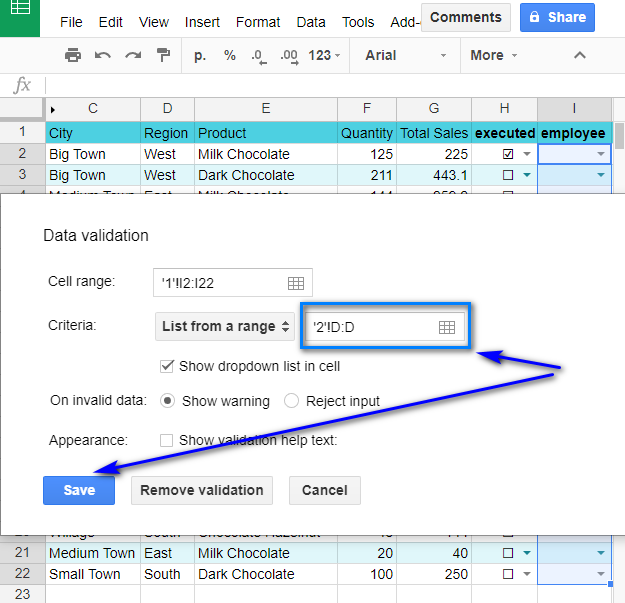
अब हेर्नुहोस् सूचीमा नाम थप्न कत्ति सजिलो छ:
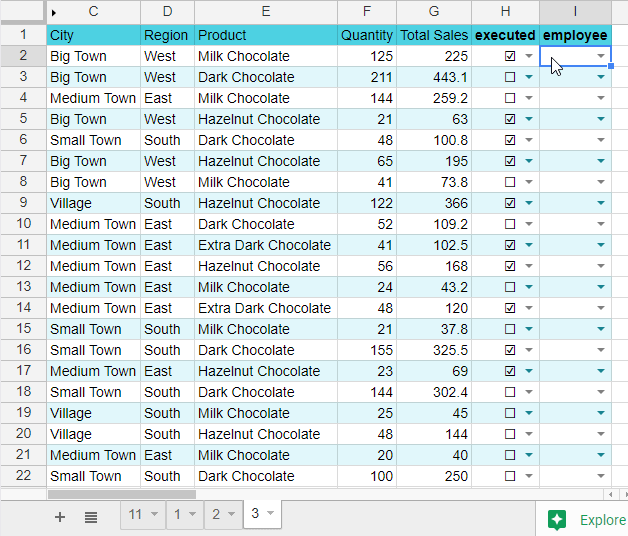
स्तम्भ D पाना 2 बाट सबै मानहरू स्वचालित रूपमा सूचीको एक भाग बने। यो धेरै सुविधाजनक छ, हैन?
यसको संक्षेपमा, अब तपाईलाई थाहा छ कि स्प्रेडसिट नयाँहरूले पनि ड्रप-डाउन सूचीहरू सिर्जना गर्न सक्छन् भले पनि उनीहरूले यस प्रकारको सुविधाको बारेमा पहिले कहिल्यै सुनेका छैनन्। केवल माथिका चरणहरू पालना गर्नुहोस् र तपाईंले ती गुगल पानाहरू ड्रप-डाउनहरू र चेकबक्सहरू तपाईंकोमा ल्याउनुहुनेछतालिका!
शुभकामना!

